使用 Python 构建动态网站:初学者指南
如何开始使用 Python 创建网站?好吧,您可以自己完成这一切并编写一个在 Web 服务器上运行的程序,接受页面请求并以 HTML 和其他资源的形式提供响应。然而,这是一项繁重的工作,那么当有大量现有工具可以为您完成这项工作时,为什么还要费尽心思呢?这些工具称为框架,我们今天将使用它们来创建我们的网站。
Python 框架
Python Web 框架有很多,但以下是一些最好的:
- Django:我们今天将使用它。它具有大量功能,但仍然易于使用。文档也非常出色,因此如果您遇到困难,可以使用 Django 最轻松地解决问题。
- Flask:Flask 是一个轻量级 Web 应用程序微框架,旨在让您轻松上手,因为它有许多扩展,可以轻松添加新功能。
- FastAPI:FastAPI 是一个现代的高性能 Web 框架,用于使用 Python 3.6+ 构建 API。它还易于使用,并提供自动完成和 linting 功能,使编写代码比使用其他框架更快。
- Falcon:Falcon 是一个极简 Web 框架,用于构建快速 Web API 和应用程序后端。 Falcon 提供简洁的设计,使用 HTTP 和 REST 架构风格来快速构建 API。
如果您需要其他选项,可以在 Python 网站上找到更全面的列表。今天我们将在本地机器上设置 Django 进行开发,然后构建一个简单的博客。我们还将回顾在远程 Web 服务器上安装它的过程。
安装 Django
今天我们将在终端中执行大部分工作。这应该可以在 Mac 和 Linux 上运行;但是,如果您运行的是 Windows,则过程会有所不同。如果您只编写 Python,则无需熟悉命令行,但如果您计划使用 Django 或运行一般的动态网站,则值得学习。
终端教程
考虑查看这些教程来让自己开始使用终端:
- 在终端中工作的介绍,其中也涵盖了 Git 和 GitHub
- 在终端中加快工作速度的 10 个技巧
以下是安装 Django 所需的命令。您需要安装 Python 3 版本才能运行它。首先,您需要使用 venv 模块创建一个虚拟环境。来自 Python 文档:
<span>venv</span>模块支持使用自己的站点目录创建轻量级“虚拟环境”,可以选择与系统站点目录隔离。每个虚拟环境都有自己的 Python 二进制文件(与用于创建此环境的二进制文件的版本相匹配),并且可以在其站点目录中拥有自己独立的一组已安装的 Python 包。
创建项目目录并在项目目录内创建虚拟环境。
mkdir Django_projects cd Django_projects python3.8 -m venv env
激活虚拟环境并创建一个新的 Django 项目。
source env/bin/activate django-admin.py startproject FirstBlog
项目目录如下所示:
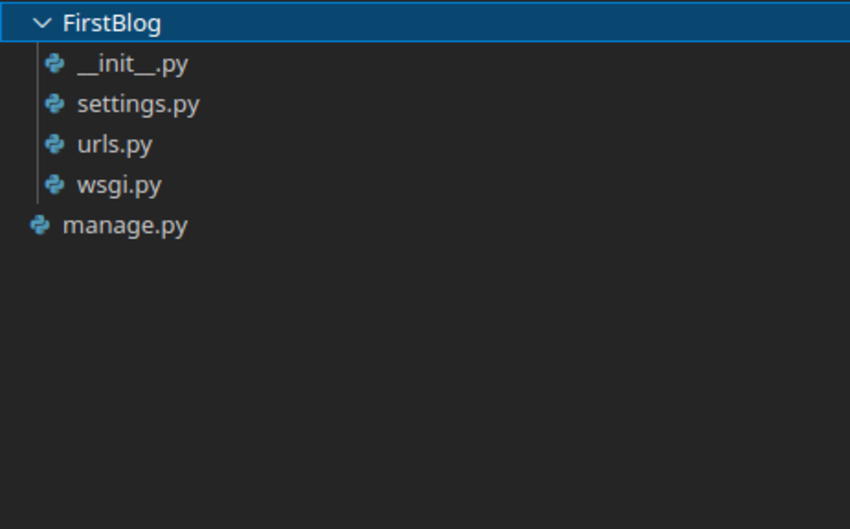
每个文件的作用是什么?
- __init__.py告诉Python该文件夹是一个Python包。我们在第三课中学到了这些;它允许 Python 将文件夹中的所有脚本作为模块导入。
- manage.py 实际上并不是您网站的一部分;它是一个从命令行运行的实用程序脚本。它包含一系列用于管理您的网站的函数。
- settings.py 包含您网站的设置。 Django 不使用 XML 文件进行配置;一切都是Python。该文件只是一些定义您网站设置的变量。
- urls.py 是将 URL 映射到页面的文件。例如,它可以将 yourwebsite.com/about 映射到关于我们页面。
应用程序
但是,这些文件本身都无法构成一个功能性网站。为此,我们需要应用程序。应用程序是您编写使网站正常运行的代码的地方,但在我们研究它们之前,我们需要了解一些 Django 的设计原则。
首先,Django是一个MVC框架,它代表模型视图控制器。 Django 将自己称为 MTV 框架,代表模型模板视图。它与 MVC 的方法略有不同,但从根本上来说,它们非常相似。无论如何,MVC 是一种架构模式,它提供了一种构建项目的方法。它将用于处理数据的代码与管理用户界面的代码分开。
其次,Django 遵循 DRY(不要重复自己)的理念,这意味着您永远不应该编写多次执行某个任务的代码。例如,在我们的博客中,如果我们编写了一个功能,从存档中随机选择一篇文章并在多个页面上实现该功能,那么我们就不会在每次需要时再次编码。我们对其进行一次编码,然后在每个页面上使用它。
那么这与应用程序有何关系?好吧,应用程序允许您以 DRY 风格编写网站。每个项目(就像我们这里的项目一样)都可以包含多个应用程序。相反,每个应用程序可以是多个项目的一部分。使用前面的示例,这意味着如果我们将来创建另一个也需要随机页面功能的网站,我们就不必重新编写它。我们可以简单地从该项目导入应用程序。
因此,每个应用都有一个不同的用途,这一点很重要。如果您在一个应用程序中编写了网站的所有功能,然后您需要稍后再次使用其中的一部分,则必须将其全部导入。例如,如果您正在制作一个电子商务网站,您不会想导入所有博客功能。但是,如果您为随机功能制作一款应用程序,为博客发布系统制作一款应用程序,则您可以挑选所需的部分。
这也意味着在网站内,代码组织良好。如果你想改变一项功能,你不必搜索一个庞大的文件;您可以浏览到相关应用程序并进行更改,而不必担心干扰其他任何内容。
python3.8 manage.py startapp blog
目录结构现在如下所示:
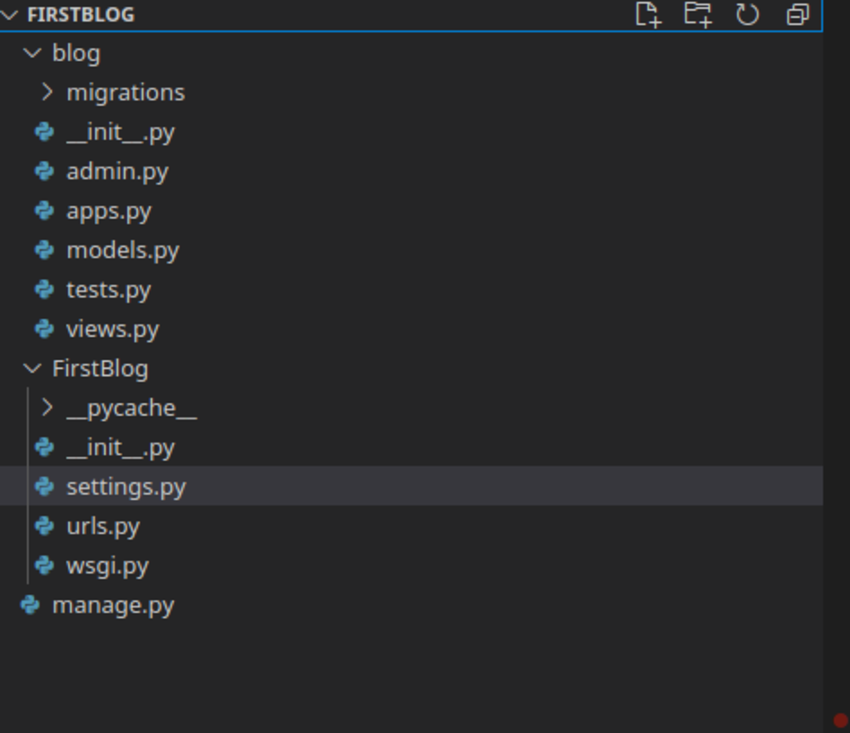
同样,我们有一个 __init__.py 文件来使其成为一个包,以及其他三个文件:模型、测试和视图。我们现在不需要担心测试,但其他两个很重要。模型和视图是 MVC 的 M 和 V 部分。
在模型中,我们定义数据结构。
如果您以前使用过 PHP,您可能使用 PhpMyAdmin 创建 MySQL 表,然后在 PHP 脚本中手动编写 SQL 查询。在 Django 中,这要容易得多。我们在此模型文件中定义所需的所有数据结构,然后运行命令,所有必要的数据库都会为我们创建。
当您希望访问该数据时,您可以通过调用这些模型的方法来访问这些模型,而不是运行原始查询。这非常有帮助,因为 Django 可以使用多个数据库程序。今天我们将使用 MySQL,因为它是最强大的,并且是大多数主机提供的,但如果我们将来需要切换到不同的数据库,所有代码仍然有效!在其他语言中,如果您想切换到 SQLite 或类似的语言,则需要重写访问数据库的代码。
在视图文件中,我们编写实际生成网页的代码。这将所有其他部分联系在一起。当用户输入 URL 时,它会由我们之前看到的 urls 脚本发送到 views 脚本,然后从模型中获取相关数据,对其进行处理,并将其传递到模板中,最终得到服务作为用户看到的页面。我们很快就会看一下这些模板。它们是最简单的部分——主要是 HTML。
将博客应用添加到settings.py文件中的INSTALLED_APPS列表中。
INSTALLED_APPS = [
'django.contrib.admin',
'django.contrib.auth',
'django.contrib.contenttypes',
'django.contrib.sessions',
'django.contrib.messages',
'django.contrib.staticfiles',
'blog',
]
对于博客,我们需要一个帖子表,其中包含标题、正文、作者、撰写时间等多个字段。真正的博客会有评论,但这超出了今天演示的范围。
from django.db import models
class posts(models.Model):
author = models.CharField(max_length = 30)
title = models.CharField(max_length = 100)
bodytext = models.TextField()
timestamp = models.DateTimeField()
MySQL
这些模型只是一个描述。我们需要根据它们创建一个实际的数据库。然而,首先我们需要在我们的系统上运行 MySQL。在实际的网络服务器上,这不会成为问题,因为他们通常已经预先安装了它。
要安装 MySQL,请键入:
sudo apt install mysql-server
要检查安装是否成功,请使用:
mysql --version
这应该返回类似这样的内容:
mysql Ver 14.14 Distrib 5.7.33, for Linux (x86_64) using EditLine wrapper
现在,为 Django 项目创建一个 MySQL 数据库。使用 sudo mysql 运行 MySQL,并在提示符处输入:
CREATE DATABASE django_blog; CREATE USER 'django'@'localhost' IDENTIFIED WITH mysql_native_password BY 'password'; GRANT ALL ON django_blog.* TO 'django'@'localhost'; FLUSH PRIVILEGES;
启动开发服务器
您现在可以在新选项卡中运行 python3.8 manange.py runserver 来启动开发服务器。
但首先,我们需要配置数据库设置。我们来看看settings.py。
您需要先更改数据库设置。
DATABASES = {
'default': {
'ENGINE': 'django.db.backends.mysql', # Add 'postgresql_psycopg2', 'postgresql', 'mysql', 'sqlite3' or 'oracle'.
'NAME': 'django_blog', # Or path to database file if using sqlite3.
'USER': 'django_user', # Not used with sqlite3.
'PASSWORD': 'password', # Not used with sqlite3.
'HOST': '', # Set to empty string for localhost. Not used with sqlite3.
'PORT': '', # Set to empty string for default. Not used with sqlite3.
}
}
现在运行服务器并在网络浏览器中访问 127.0.0.1:8000。您应该会看到默认的 Django 页面。
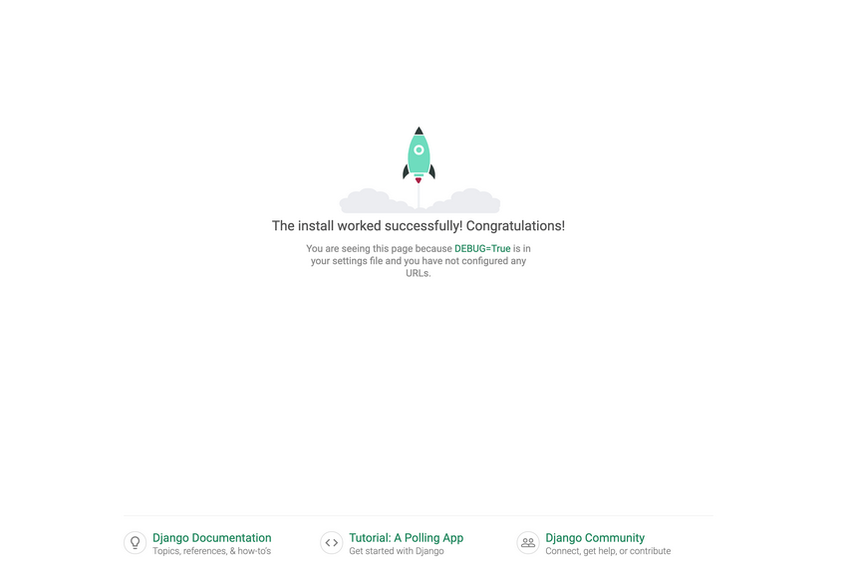
在 Django 中配置博客
现在,让我们将 Django 网站变成一个博客。首先,我们需要使用模型在数据库中创建表,方法是创建以下迁移以影响对模型所做的更改。
python3.8 manage.py makemigrations
Migrations for 'blog':
blog/migrations/0003_post.py
- Create model Post
现在,运行迁移以在数据库中创建表。
python3.8 manage.py migrate
创建超级用户
现在,您可以创建一个超级用户来管理您的 Django 应用程序。
python3.8 manage.py createsuperuser
设置应用 URL
让我们在 urls.py 文件中设置应用程序的 URL。我们将包含来自单独文件的博客网址。
from django.contrib import admin
from django.urls import path,include
urlpatterns = [
path('admin/', admin.site.urls),
path("", include('blog.urls')),
]
创建第一个视图
让我们创建第一个视图,它将呈现一个简单的 HTML 页面。打开 blog/views.py 并添加以下代码。
from django.shortcuts import render
from .models import Post
def home(request):
return render('index.html')
创建视图模板
此index.html 文件尚不存在。 Django 会自动从模板目录加载模板。在博客应用中创建一个名为 templates 的文件夹,并在其中创建一个名为 index.html 的文件。文件夹目录应如下所示:
blog
-templates
-blog
-index.html
在index.html中添加以下代码。
<!DOCTYPE html>
<html lang="en">
<head>
<meta charset="utf-8" />
<link rel="stylesheet" href="css/style.css">
<link href="images/favicon.ico" rel="shortcut icon">
<title>First Blog</title>
</head>
<body>
<div class="container">
<h1>First Blog</h1>
<h2>Title</h2>
<h3>Posted on date by author</h3>
<p>Body Text</p>
</div>
</body>
</html>
现在,我们将创建博客 URL。在博客目录中创建文件 urls.py 并写入用于提供索引页面的 URL 路径。
from django.urls import path
from . import views
urlpatterns = [
path('', views.home),
]
现在,如果您导航到 http://127.0.0.1:8000/home,您应该会看到以下内容页面更新了此新内容。
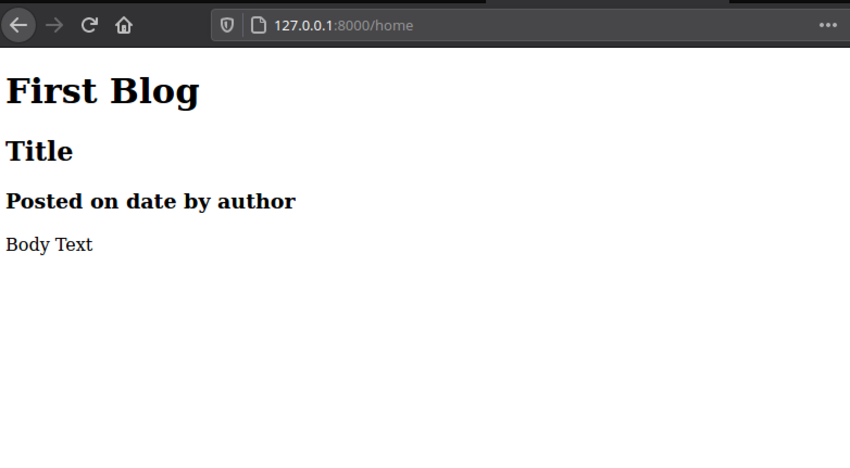
嵌入数据库中的数据
下一步是从数据库添加动态内容。为了实现这一点,Django 有一种模板语言,允许您使用花括号嵌入变量。将页面的中间部分更改为如下所示:
<div class="container">
<h1>First Blog</h1>
<h2>{{ title }}</h2>
<h3>Posted on {{ date }} by {{ author }}</h3>
<p>{{ body }}</p>
</div>
然后,我们可以通过创建值字典,将值从 views.py 文件传递给这些变量占位符。
def home(request):
content = {
'title' : 'My First Post',
'author' : 'Giles',
'date' : '18th September 2011',
'body' : 'Lorem ipsum dolor sit amet, consectetur adipiscing elit. Etiam cursus tempus dui, ut vulputate nisl eleifend eget. Aenean justo felis, dapibus quis vulputate at, porta et dolor. Praesent enim libero, malesuada nec vestibulum vitae, fermentum nec ligula. Etiam eget convallis turpis. Donec non sem justo.',
}
return render(request,'blog/index.html', content)
保存并刷新,您应该看到现在正在将内容从视图文件传递到模板。最后一步是从我们的数据库获取数据并将其传入。幸运的是,我们可以通过使用 Django 模型来做到这一点,而无需 SQL 查询。转到 blog/views.py 并更新代码以从数据库获取数据。
def home(request):
posts = Post.objects.all()[:10]
return render(request,'blog/index.html', {"posts": posts})
接下来,更新模板以访问此数据。
<body>
<div class="container">
<h1>First Blog</h1>
<hr />
{% for post in posts %}
<div class="post">
<h2>{{ post.title }}</h2>
<h3>Posted on {{ post.timestamp }} by {{ post.author }}</h3>
<p>{{ post.bodytext }}</p>
</div>
<hr />
{% endfor %}
</div>
</body>
在这里,我们可以访问 views.py 文件中表中的所有数据,然后仅选择前十个条目。我们将此数据传递到模板中,循环访问条目,并使用我们网站的 HTML 显示数据。
Django 的管理系统
今天我们需要做的最后一件事是回顾 Django 的管理系统。这是 Django 的一个非常强大的功能,它允许您管理站点而无需编写更多代码,如果您从头开始创建站点,则必须这样做。为了让管理员控制您的 posts 表,我们将在 Django 管理中注册我们的 Post 模型,并在数据库中添加一些数据。打开 blog/admin.py 并添加以下代码。
from django.contrib import admin from .models import Post # Register your models here. admin.site.register(Post)
您现在应该可以通过访问 http://127.0.0.1:8000/admin/blog/post/ 添加新的博客条目。
这就是所有要做的事情了。您刚刚创建了一个功能齐全但简单的博客。为了完成本课程,我们将了解如何在 Web 服务器上安装 Django。
在 Web 服务器上安装
网络托管有两种类型,您使用哪一种将影响您是否可以使用 Django。如果您使用共享托管,则您完全受主机的支配。
许多廉价的网络主机不支持 Python。虽然 PHP 几乎可以保证,但对其他语言的支持却常常无法保证。您必须检查控制面板以确定 Python(和 Django)是否可用。显然,每个主机的过程都略有不同。几乎所有托管都运行在 Apache 上,我们可以使用 mod_wsgi 或 mod_python Apache 模块,用它来托管 Django。
大多数网络主机使用 CGI 运行多种语言的脚本。 Django 可以在 FastCGI 上运行,理论上也可以在 CGI 上运行,但这并未得到官方支持,对于实际的生产网站来说速度太慢。您需要检查这些是否已安装。它们通常位于“CGI 和脚本语言支持”等标题下。
如果您有 VPS 托管,或者足够幸运拥有专用服务器,那么您的生活会轻松得多。通常这些都预装了 Python,从那里,您只需要按照我们所经历的相同步骤来获取运行的 Django 本地副本。如果您没有 Python,可以使用包管理器安装它。您的系统甚至可能附带 Django。
在服务器上安装 Django 后,使用任何文件传输客户端上传刚刚创建的站点。您可以将文件放在任何地方,但不要将它们放在 public 文件夹中,否则任何人都可以看到您网站的源代码。我的所有项目都使用 /home 。
接下来,在您的服务器上创建一个名为 django_blog 的 MySQL 数据库。您必须再次为管理控制面板创建帐户,但这是一次性的事情。
如果您尝试运行此程序,您可能会收到错误,这是因为服务器的设置与本地计算机上的设置不同。您可能需要更改 settings.py 中的数据库密码,但根据您的服务器配置,您可能还会遇到其他问题。在这些情况下,Google 是您的朋友!
这次运行服务器的命令略有不同。您必须指定 IP 地址和端口,以便可以通过 Internet 访问该站点。
python.8 manage.py runserver your-server-ip:8000
如果您在网络浏览器中通过端口 8000 访问您的网站,您应该会看到您的网站!
结论
这就是本课......以及我们的系列。我希望您在过去的五堂课中学到了许多有用的技能,并准备好在未来继续学习更多的 Python。如果您喜欢 Django 的外观并希望继续增加对该框架的了解,这里有一些关于该主题的附加教程:
一如既往,我很乐意在评论中讨论有关本教程或 Python 的任何问题。感谢您的阅读。
本文已根据 Esther Vaati 的贡献进行了更新。 Esther 是 Envato Tuts+ 的软件开发人员和作家。
以上是使用 Python 构建动态网站:初学者指南的详细内容。更多信息请关注PHP中文网其他相关文章!

热AI工具

Undresser.AI Undress
人工智能驱动的应用程序,用于创建逼真的裸体照片

AI Clothes Remover
用于从照片中去除衣服的在线人工智能工具。

Undress AI Tool
免费脱衣服图片

Clothoff.io
AI脱衣机

Video Face Swap
使用我们完全免费的人工智能换脸工具轻松在任何视频中换脸!

热门文章

热工具

记事本++7.3.1
好用且免费的代码编辑器

SublimeText3汉化版
中文版,非常好用

禅工作室 13.0.1
功能强大的PHP集成开发环境

Dreamweaver CS6
视觉化网页开发工具

SublimeText3 Mac版
神级代码编辑软件(SublimeText3)
 如何解决Linux终端中查看Python版本时遇到的权限问题?
Apr 01, 2025 pm 05:09 PM
如何解决Linux终端中查看Python版本时遇到的权限问题?
Apr 01, 2025 pm 05:09 PM
Linux终端中查看Python版本时遇到权限问题的解决方法当你在Linux终端中尝试查看Python的版本时,输入python...
 如何在10小时内通过项目和问题驱动的方式教计算机小白编程基础?
Apr 02, 2025 am 07:18 AM
如何在10小时内通过项目和问题驱动的方式教计算机小白编程基础?
Apr 02, 2025 am 07:18 AM
如何在10小时内教计算机小白编程基础?如果你只有10个小时来教计算机小白一些编程知识,你会选择教些什么�...
 如何在使用 Fiddler Everywhere 进行中间人读取时避免被浏览器检测到?
Apr 02, 2025 am 07:15 AM
如何在使用 Fiddler Everywhere 进行中间人读取时避免被浏览器检测到?
Apr 02, 2025 am 07:15 AM
使用FiddlerEverywhere进行中间人读取时如何避免被检测到当你使用FiddlerEverywhere...
 在Python中如何高效地将一个DataFrame的整列复制到另一个结构不同的DataFrame中?
Apr 01, 2025 pm 11:15 PM
在Python中如何高效地将一个DataFrame的整列复制到另一个结构不同的DataFrame中?
Apr 01, 2025 pm 11:15 PM
在使用Python的pandas库时,如何在两个结构不同的DataFrame之间进行整列复制是一个常见的问题。假设我们有两个Dat...
 Uvicorn是如何在没有serve_forever()的情况下持续监听HTTP请求的?
Apr 01, 2025 pm 10:51 PM
Uvicorn是如何在没有serve_forever()的情况下持续监听HTTP请求的?
Apr 01, 2025 pm 10:51 PM
Uvicorn是如何持续监听HTTP请求的?Uvicorn是一个基于ASGI的轻量级Web服务器,其核心功能之一便是监听HTTP请求并进�...
 如何绕过Investing.com的反爬虫机制获取新闻数据?
Apr 02, 2025 am 07:03 AM
如何绕过Investing.com的反爬虫机制获取新闻数据?
Apr 02, 2025 am 07:03 AM
攻克Investing.com的反爬虫策略许多人尝试爬取Investing.com(https://cn.investing.com/news/latest-news)的新闻数据时,常常�...
 Python中如何通过字符串动态创建对象并调用其方法?
Apr 01, 2025 pm 11:18 PM
Python中如何通过字符串动态创建对象并调用其方法?
Apr 01, 2025 pm 11:18 PM
在Python中,如何通过字符串动态创建对象并调用其方法?这是一个常见的编程需求,尤其在需要根据配置或运行...







